
Google アナリティクス(以降「GA」)の利用停止が2023年6月末と残り9ヶ月をついにきりました。Googleは代替ツールとしてGoogle アナリティクス 4(以降「GA4」)を提供しており、多くの企業がGA4への移行を始めています。
しかし「GA4は難しそう」であったり「今はまだGAが使えるから大丈夫」ということでGA4の移行を行っていないサイトも多いのではないでしょうか。3回シリーズとして、GA4の導入や設計など数多くの案件に携わっている株式会社HAPPY ANALYTICSの小川卓(![]() id:ryuka01)がGA4に関しての連載を寄稿させていただくことになります。
id:ryuka01)がGA4に関しての連載を寄稿させていただくことになります。
全3回の内容は以下の通りとなります。
- 第1回:オウンドメディア担当者がGA4に移行するべき4つの理由
- 第2回:GA4を導入するための初期設定と活用するべきレポート
- 第3回:「オウンドメディアサイト × GA4」で見るべきKPIや分析方法
はてなブログでGA4を導入するための方法
まずはGA4用のプロパティとストリームを作成して、Google Analyticsにデータを貯めるための「箱」を作成しましょう。
例として、「はてなブログ」の法人プランを使ってオウンドメディアを運用している担当者の方向けに「はてなブログ」での設定方法をご説明します。
1. GAの管理画面から「+プロパティを作成」を選択します。

2. プロパティの設定で以下の内容を設定します。

- プロパティ名:画面上で表示される名前
- レポートのタイムゾーン:日本
- 通貨:日本円(¥)
3. ビジネス情報を選択しましょう。

4. プラットフォームで「ウェブ」を選択してください。

5. データストリームの設定画面が開くので、ウェブサイトのURLとストリーム名(画面で表示される名称)を入れてください。拡張計測機能はONのままで大丈夫です。

6. ウェブストリームの詳細が表示されるので「測定ID(G-XXXXXXX)」をコピーしておいてください。

7. ここからははてなブログの管理画面に移動します。「設定 > 詳細設定」を選択してください。

8. 解析ツール 「Google アナリティクス 4 埋め込み」の箇所に先程コピーした測定IDを入れて保存してください。

9. GA4のリアルタイムレポート(レポート>リアルタイムレポート)を開いた後に、ブログにアクセスをしてみてください。数値が入っていれば計測が出来ていることがわかります。

これで計測の開始は完了です。
初期段階で設定しておきたい項目
GA4で初期設定しておきたい項目がいくつかあります。設定するべきすべてのリストは私のサイト 「GA4.guide」でも公開していますが、特に重要な設定を3つ紹介いたします。
Google シグナルのデータ収集を有効に
「データ設定 > データ収集」より設定できる項目で、ONにすることにより以下のメリットがあります。
- 【1】サイトを訪れた人がGoogle アカウントにログインしており、広告のカスタマイズ配信をOnにしている場合、そのユーザーの行動履歴から、年代・性別・興味関心などの情報を推定し、GA4で計測できるようになります。分析を行うために必要なデータを増やすことができます。
- 【2】Google アカウントを元にした識別子(個人特定出来ないID)を用いてGA4内でユーザーを特定するオプションが利用できます。こちらをONにすると、あるユーザーがPCとスマホでそれぞれサイトにアクセスした時に、【1】の条件を満たしていれば同一ユーザーとして認識することが出来ます。より正確なユーザー数の把握や、デバイスを横断しての動きを一部ユーザーに対しては見ることができるようになります。

設定方法は、「データ設定 > データ収集」内で行います。右上の「設定」ボタンを押して、後は内容を読みつつ手順通りに進めていけば利用が可能となります。設定後は下記のような画面になります。

データ保持期間を2ヶ月から14ヶ月に変更
GA4では主に2種類のレポート群があります。基本的な指標や表を確認するためのレポート機能(「レポート」のメニュー配下)、そして自分で項目を選んでカスタマイズした表やグラフを作成する探索機能(「探索」のメニュー配下)。
2つのうち探索レポートに関してはデフォルトで使えるデータ期間が直近2ヶ月となります。これでは数ヶ月前や前年のデータを見るのが不便です。そこで、期間を(無償版の場合は最大である)14ヶ月に変更しておきましょう。
変更は「データ設定 > データ保持」内で行うことができます。プルダウンで14ヶ月を選択しておいてください。

なおレポートに関しては、ここで設定した期間に関係なく(今のところ)14ヶ月を超えてデータがたまっています。
集客と成果の紐付けルールを設定する
複数回訪問してコンバージョンに辿り着いた際に、コンバージョンの貢献をどのように流入元に紐付けるかを決めることができます。
例えば
- 【1回目の訪問】検索エンジンから流入
- 【2回目の訪問】 広告から流入
- 【3回目の訪問】 ソーシャルメディアから流入して成果に到達
という時にどの流入元に成果を紐付けるかを設定出来ます。例えば成果を均等に効果を配分したいのか、直接成果につながったソーシャルメディアに紐付けたいのか、管理画面で設定を行います。
設定は「アトリビューション設定」内から行います。プルダウンで選択肢が用意されているので、どう紐付けたいのかを選択しましょう。

選択肢とそれぞれの意味は以下のとおりです。
| モデル | 名称意味 |
|---|---|
| データドリブン(デフォルト) | 機械学習を利用して、コンバージョンからの経過時間・デバイスの種類・広告インタラクション数や表示順序など様々な要素を元に分類を行います。コンバージョンしていないユーザーのデータも加味して、コンバージョン促進に繋がりそうな行動も加味されます。 モデルの詳細に関しては、公式ページをご確認ください。 |
| ラストクリック | ユーザーがコンバージョンに至った最後の流入元にコンバージョンを全て割り当てます。最後の流入がノーリファラーの場合はノーリファラーではない直前の流入元が対象になります。コンバージョン時の流入元が全てノーリファラーの場合はノーリファラーに割り当てられます。 |
| ファーストクリック | ユーザーがコンバージョンに至る前に、最初にクリックしたチャネルにコンバージョンの全てを割り当てます。初回流入がノーリファラーの場合は、次の流入元が対象になります。 |
| 線形 | ユーザーがコンバージョンに至る前に、クリックしたすべてのチャネルに均等にコンバージョンの貢献を割り当てます。流入が3回でのコンバージョンの場合は、それぞれの流入元に1/3の貢献を与えます。 ※ノーリファラーの流入は計算から無視されます。 |
| 接点ベース | 最初と最後の接点に40%ずつ、残り20%をその間の接点に均等に割り当てます。4回目の訪問でCVした場合、2回目・3回目の貢献割合は10%ずつになります。 ※ノーリファラーの流入は計算から無視されます。 |
| 減衰 | コンバージョンが発生したタイミングから、時間的に近い流入元ほど貢献が大きくなります。貢献度は7日間の半減期を使います。つまりコンバージョン日の流入元貢献量の半分が8日前の流入元に割り当てられて、さらにその半分の貢献量が15日前の流入元に割り当てられます。 ※ノーリファラーの流入は計算から無視されます。 |
| 広告優先のラストクリック | ユーザーがコンバージョンに至る前に、最後のGoogle広告チャネルにコンバージョン値を全て割り当てます。Google広告が発生しないコンバージョンの場合は「ラストクリック」のモデルが採用されます。 |
注意したい点が初期設定では「データドリブン(推奨)」になっていることです。この場合は、1つの成果が複数の流入元に分類される可能性があります。その結果1件の成果のうち、0.8が検索エンジン、0.2がソーシャルといったように小数点になる可能性があります。
以下の画像はデータドリブンで見た時の、各流入元のCV貢献です。

データドリブンはブラックボックスな部分もあるので、今までのGAと同じような形で見たい場合は「ラストクリック」に変更すると良いでしょう。
活用するべきレポート
GA4では主に「レポート」と「探索」があることは本記事内で軽く触れました。大きな違いはレポートは主に健康診断として利用するものであり、探索は健康診断の結果を分析するために利用するということです。
例えばレポートで、コンバージョン率が下がっていることがわかったとします。なぜ下がっているのか?デバイスや流入元などとかけあわせて原因を特定するために探索を利用します。探索をオウンドメディアで活用する方法に関しては、次回の記事で紹介いたしますので、本記事ではオウンドメディアで見ておくべきレポートを4つ紹介いたします。
活用するべきレポート1:トラフィック獲得レポート

トラフィック獲得レポートでは、サイトへの流入元をチェックすることができます。皆さんのオウンドメディアにどこから流入しているのかを把握するのに欠かせないレポートです。
下の表には様々な項目が並んでいます。一番左の列は「デフォルトチャネルグループ」という流入の一番大きい分類を表しています。プルダウンから粒度を変えることができます。

更にいくつもの指標が並んでいますが、特に重要なのが以下の3つです。
- セッション:サイトを訪れた回数
- エンゲージメント率:サイトを訪れたセッションのうち、以下の条件を満たしたセッションの割合
- 10秒以上の滞在(管理画面で最大60秒まで変更可能)
- 2ページ以上の閲覧
- 設定したコンバージョンに到達
- コンバージョン:該当流入元から設定したコンバージョンに到達した回数
セッションで流入ボリュームを把握し、その後サイトを閲覧してくれているのかをエンゲージメント率で確認(滞在時間が大切な場合は「セッションあたりの平均エンゲージメント時間」もあわせて見てみましょう)、そのうち何件が成果に辿り着いたか。この3つの指標を見て流入元の評価を行いましょう。
なお、新規ユーザーだけの数値を見たい場合は「ユーザー獲得」のメニューを選ぶと、同じフォーマットだけど新規ユーザーのみの流入元や成果などを確認することができます。
活用するべきレポート2:ページとスクリーンレポート

ページとスクリーンレポートでは、ページごとの数値を確認することができます。「エンゲージメント > ページとスクリーン」からレポートにアクセスしましょう。
初期表示ではページタイトルごとに数値が出てきます。URLごとに見たい場合はプルダウンから「ページパスとスクリーンクラス」を選んでください。
チェックできる指標がいくつもありますが、重要なのは以下3つの数値です。
- 表示回数:いわゆるページビューで該当ページがアクセスされた回数を確認可能
- ユーザーあたりのビュー:1ユーザーが平均何回該当ページを見ているか。繰り返し見てもらうことが前提のページの場合はチェックしておきたい指標です
- 平均エンゲージメント時間:該当ページの平均閲覧時間。GA4の場合は「前面」に出ていた時間のみを計測するため、別タブを開いていたり、別のアプリケーションで隠されている場合は滞在時間としてカウントしません
ページの人気度合いを確認したり、平均エンゲージメント時間が記事を読むのにかかる時間に近い数値なのか?などをチェックして評価を行うことができます。なお、ランディングページに関してはレポートに用意されておらず、次回紹介する「探索」で確認することができます。
活用するべきレポート3:コンバージョンレポート

GA4で設定したコンバージョンの達成回数や達成人数を確認することができます。オウンドメディアであれば、資料ダウンロード、自社の他サイトへの遷移、会員登録、メルマガ登録などがコンバージョンの設定対象となるかと思います。
これら設定したコンバージョンの推移を見て、集客施策やサイト内の改善施策の評価を行うことが出来ます。特にコンバージョン数をゴールやKPIとして設定している場合は必ず見るべきレポートになります。
なお、今回紹介してきた3つのレポートに関しては、他の項目とのかけあわせが出来ます。上記の表の場合、「イベント名」の横にある青いプラスボタンを押すと、掛け合わせ項目の選択肢が出てきます。

ここではセッションの参照元/メディアとかけあわせを行ってみました。そうすると、コンバージョンの種類 × 流入元で数値を確認できます。

このレポートを活用すれば、1つの表でどの流入元が、どの成果に貢献しているかを簡単にチェック出来ますので、かけあわせて活用するという方法も覚えておきましょう。
オススメの掛け合わせ項目は、流入元・デバイスカテゴリ・地域・時刻などになります。
まとめ
本記事では、GA4での計測を開始し、初期設定を行い、基本的なレポートを確認するまでを紹介しました。本記事のとおりに設定や確認を行っていけば、まずは現況を正しく把握できるようになります。次回は、オウンドメディアならではの分析方法を紹介します。どういったデータを見れば、サイトの課題や改善案を考えられるようになるのか?具体的に紹介していきますので、お楽しみに!
* *
今回、寄稿いただいた小川卓氏によるGoogleアナリティクス4のオンライン勉強会のレポート記事もあわせてご覧ください。business.hatenastaff.com
本勉強会の資料は以下よりダウンロードしていただけます。参考資料なども含めて、GA4の理解や移行に役立つ情報をおまとめいただいておりますので、ご希望の方は必要情報をお送りください。(はてなからオウンドメディアに関するセミナーや商品のご連絡をさせていただきますので、あらかじめご了承ください。)
【全66ページ】GA4オンライン勉強会資料ダウンロード
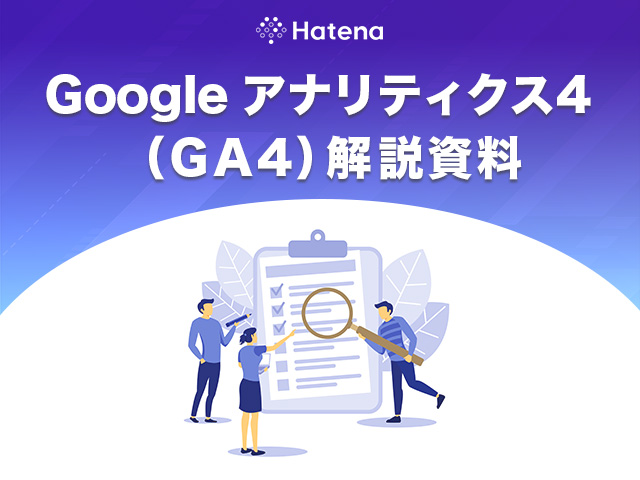
GA4オンライン勉強会の資料をご希望の方は以下より必要情報をお送りください。参考資料なども含めて、GA4の理解や移行に役立つ情報を全66ページにおまとめいただいております。
(個人情報の取り扱いについては、こちらをご確認ください。)

